Word 2007邮件合并-步骤4:在主文档中插入字段,为Word 2007邮件合并建立必要的记录后,需要通过替换之前插入的ALL CAPS占位符将字段放入主文档中。
- 返回主文档(如有必要)。
- 选择字段占位符的所有大写文本。或者,您可以简单地将插入指针放在要在主文档中显示字段的位置。
- 在文档中粘贴适当的字段。
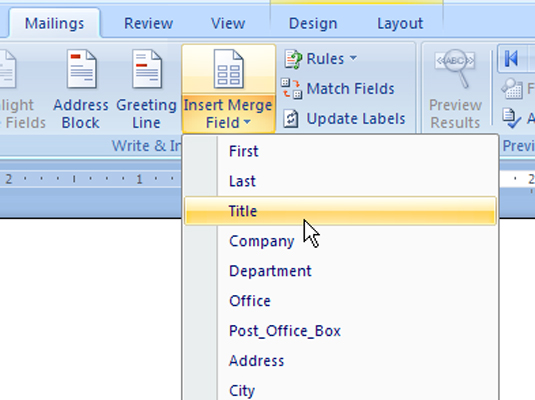 插入合并字段菜单根据与主文档关联的地址列表显示字段。选择适当的字段以插入到您的文本中。
插入合并字段菜单根据与主文档关联的地址列表显示字段。选择适当的字段以插入到您的文本中。
例如,如果您要用<< First >>字段替换文档中的FIRST文本,请从列表中选择它。该字段将插入到您的文档中,并替换“全部大写”文本。插入字段后,您可能需要进行一些编辑,例如添加空格,逗号或冒号。
- 继续添加字段,直到完成文档。根据需要重复步骤2和3,以将所有字段粘贴到文档中。要删除不需要的字段,请用鼠标将其选中,然后按Delete键。
完成后,您将拥有一个标准的Word文档,但是该文档还与一个地址列表相关联,其中某些字段用于帮助填写和完成该文档。实际的合并发生在最后一部分“ Word 2007邮件合并-步骤5:最终合并”中。
 office办公软件入门基础教程
office办公软件入门基础教程
